A volte può accadere di navigare sui social network ai quali ci si è iscritti, incontrare dei post particolarmente interessanti, iniziare a leggerli e... dover interrompere bruscamente l’operazione a causa di qualche impegno improvviso. Basta un’interruzione di pochi istanti per poter perdere completamente di vista il contenuto, facendolo finire inevitabilmente nel dimenticatoio. La maggior parte delle piattaforme, però, consente di tenere traccia delle pubblicazioni e inserirle all’interno di raccolte di post salvati. In pochi e rapidi click, o tap, è infatti possibile salvare i post creando dei segnalibri virtuali, o bookmark, che ci consentiranno di riprendere la lettura in un secondo momento da dove avevamo interrotto. A questo punto la domanda è una sola: come salvare per dopo i post? È semplice: scopriamolo insieme.
Come salvare i post su Facebook
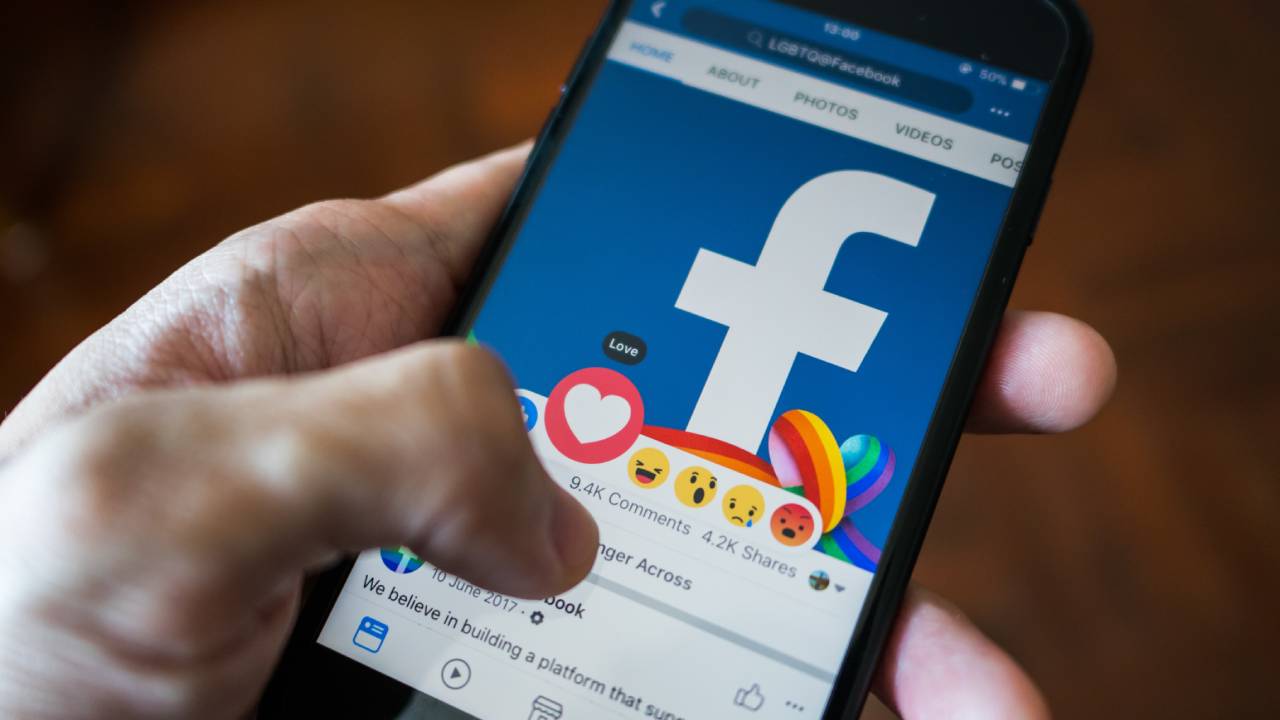 Facebookè proprio uno di quei social network che consente di salvare i post più interessanti per leggerli o rileggerli successivamente. Su questa piattaforma, la modalità di salvataggio è piuttosto semplice ed è replicabile su tutti i browser desktop su Windows, Mac o Linux, così come da app, indipendentemente dal sistema operativo del device, Android o iOS. Il primo passo è quello di avere davanti il post da salvare. Successivamente, è necessario fare click o tap sull’icona a forma di tre punti, presente nell’angolo in alto a destra del post. Una volta fatto, si può selezionare “Salva post” (o Link, Evento, in base alla tipologia di contenuto che si sta salvando). Se ci si sta effettuando la navigazione via browser da computer, una finestra pop up chiederà di scegliere una raccolta in cui salvarlo prima di completare con il click sul tasto Fine.
Facebookè proprio uno di quei social network che consente di salvare i post più interessanti per leggerli o rileggerli successivamente. Su questa piattaforma, la modalità di salvataggio è piuttosto semplice ed è replicabile su tutti i browser desktop su Windows, Mac o Linux, così come da app, indipendentemente dal sistema operativo del device, Android o iOS. Il primo passo è quello di avere davanti il post da salvare. Successivamente, è necessario fare click o tap sull’icona a forma di tre punti, presente nell’angolo in alto a destra del post. Una volta fatto, si può selezionare “Salva post” (o Link, Evento, in base alla tipologia di contenuto che si sta salvando). Se ci si sta effettuando la navigazione via browser da computer, una finestra pop up chiederà di scegliere una raccolta in cui salvarlo prima di completare con il click sul tasto Fine.
Se, invece, la navigazione è da browser mobile, il post verrà automaticamente salvato nella raccolta “Elementi salvati”; successivamente sarà invece possibile aggiungerlo a una lista specifica attraverso il tasto “Aggiungi a una raccolta”, scegliendo tra una già esistente o una creata ex novo. Da app, il salvataggio del post consente immediatamente di inserire il post in una raccolta specifica, nuova o esistente, senza richiedere passaggi successivi.
Per ricercare i post salvati da computer, poi, è sufficiente visitare la home page di Facebook e cliccare su “Elementi Salvati”, presente nella colonna a sinistra della timeline. Se l’elemento non dovesse essere presente, basta fare click su “Altro” e scoprire gli elementi nascosti. Per i browser mobile, invece, lo stesso elemento è disponibile tramite tap sull’icona a forma di tre linee parallele in alto a destra. La stessa icona, disposta invece in basso a destra, consentirà da app di raggiungere il link che conduce ai bookmark.
Come salvare i post su Twitter
 Salvare un elemento su Twitterper poi visualizzarlo successivamente è altrettanto facile, indipendentemente dal browser o dall’applicazione. Basta fare click o tap sull’icona di condivisione e selezionare, nel menu che comparirà, la voce “Salva tweet nei segnalibri”. Una volta fatto, il cinguettio sarà salvato e potrà essere visualizzato successivamente cliccando o tappando sulla voce “Segnalibri” presente nel menu a sinistra nella visualizzazione da browser di Twitter, mentre è presente tra le voci disponibili attraverso l’icona a forma di tre linee da applicazione mobile.
Salvare un elemento su Twitterper poi visualizzarlo successivamente è altrettanto facile, indipendentemente dal browser o dall’applicazione. Basta fare click o tap sull’icona di condivisione e selezionare, nel menu che comparirà, la voce “Salva tweet nei segnalibri”. Una volta fatto, il cinguettio sarà salvato e potrà essere visualizzato successivamente cliccando o tappando sulla voce “Segnalibri” presente nel menu a sinistra nella visualizzazione da browser di Twitter, mentre è presente tra le voci disponibili attraverso l’icona a forma di tre linee da applicazione mobile.
Come salvare i post su Instagram
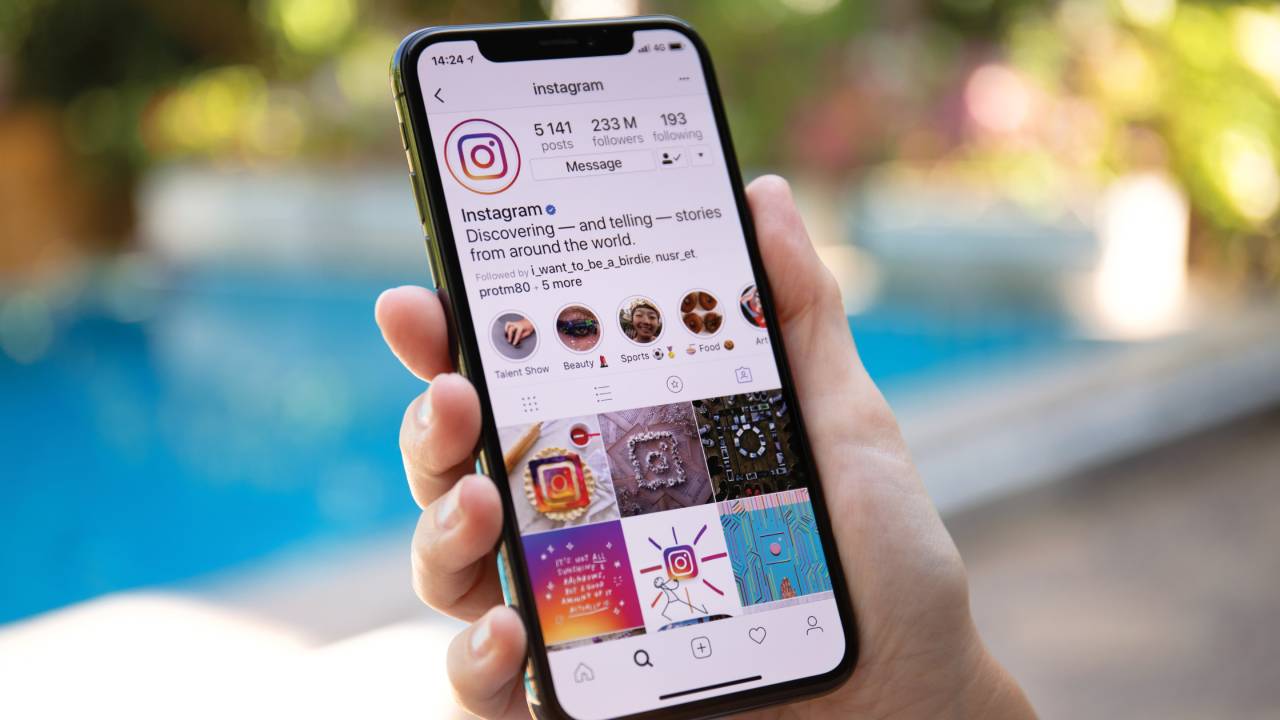 Per quanto riguarda la piattaforma dedicata alle immagini, invece, vi è in fase di salvataggio la possibilità di creare raccolte personalizzate. Per farlo, una volta raggiunto il post che si vuole salvare su Instagram, è necessario effettuare click o tap sull’icona a forma di segnalibro; nell’applicazione, è posizionata direttamente sotto all’immagine in basso a destra mentre da browser web è presente sotto la didascalia/commenti, sempre nell’angolo inferiore destro.
Per quanto riguarda la piattaforma dedicata alle immagini, invece, vi è in fase di salvataggio la possibilità di creare raccolte personalizzate. Per farlo, una volta raggiunto il post che si vuole salvare su Instagram, è necessario effettuare click o tap sull’icona a forma di segnalibro; nell’applicazione, è posizionata direttamente sotto all’immagine in basso a destra mentre da browser web è presente sotto la didascalia/commenti, sempre nell’angolo inferiore destro.
Da mobile, è possibile poi effettuare due operazioni: la prima prevede che, tenendo premuto sull’icona, sarà possibile visualizzare l’elenco delle raccolte già esistenti a cui aggiungere il post o crearne una nuova per l’occasione; in alternativa, con un tap più rapido il post verrà salvato automaticamente nella raccolta base ma, tappando su “Salva nella raccolta” che comparirà subito sotto l’immagine, sarà possibile spostarla in una raccolta nuova o preesistente. Le raccolte sono visibili tappando sull’icona a tre linee in alto a destra nella schermata dedicata al proprio profilo, selezionando la voce “Elementi salvati” dal menu.
Tutte le raccolte di Instagram sono visibili solo all’utente che le ha create e, all’aggiunta del post, l’utente originale non riceve alcuna notifica di aggiunta anche se dai dati statistici sul post originale (se disponibili per il proprio profilo) l’autore può visualizzare quanti utenti hanno salvato l’elemento in questione.
Come salvare i post su TikTok
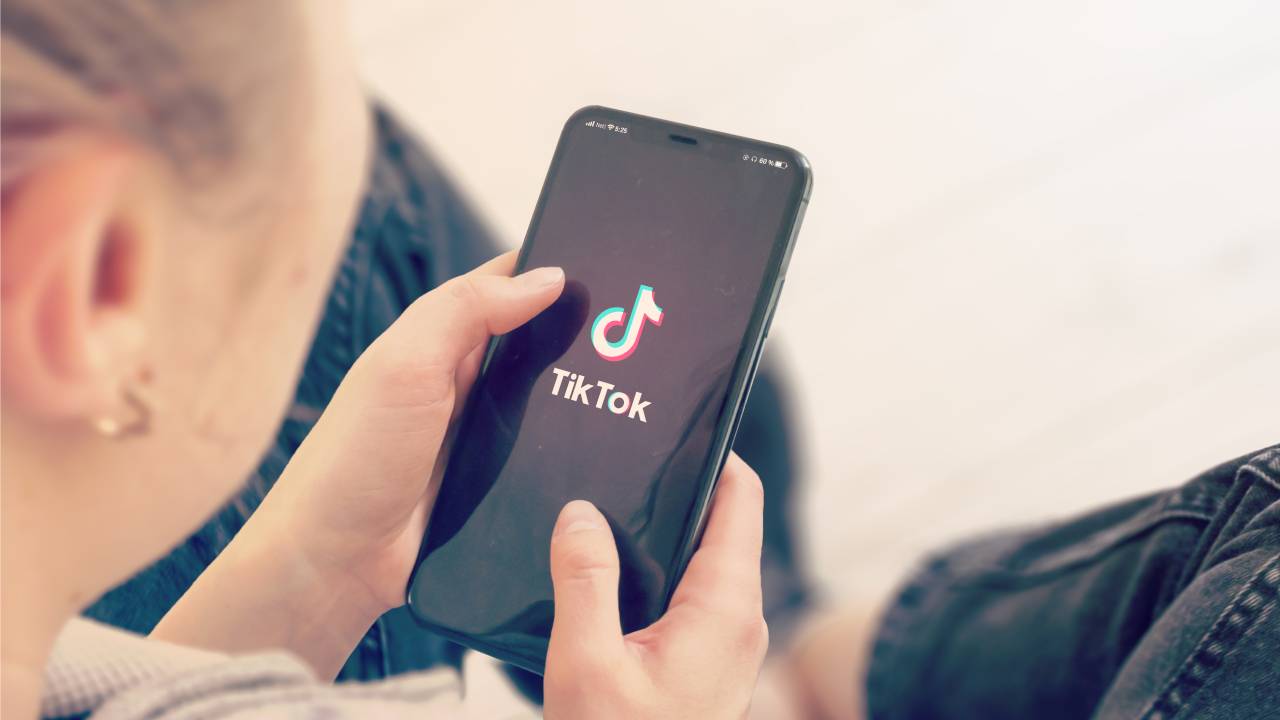 Anche TikTokconsente di salvare i video per guardarli successivamente. La funzione, in questo caso, si chiama “Aggiunti ai preferiti” ed è disponibile tramite tap sull’icona a forma di freccia presente nel menu a destra di ogni video, posizionata come ultima icona tra quelle presenti. Una volta cliccato sulla voce indicata, il video viene inserito nella raccolta personale. Per vederlo nuovamente, è sufficiente entrare sul proprio profilo TikTok e cliccare sull’icona a forma di segnalibro. In questo modo, sarà disponibile l’intera lista dei preferiti dell’utente.
Anche TikTokconsente di salvare i video per guardarli successivamente. La funzione, in questo caso, si chiama “Aggiunti ai preferiti” ed è disponibile tramite tap sull’icona a forma di freccia presente nel menu a destra di ogni video, posizionata come ultima icona tra quelle presenti. Una volta cliccato sulla voce indicata, il video viene inserito nella raccolta personale. Per vederlo nuovamente, è sufficiente entrare sul proprio profilo TikTok e cliccare sull’icona a forma di segnalibro. In questo modo, sarà disponibile l’intera lista dei preferiti dell’utente.
Come salvare i post su LinkedIn
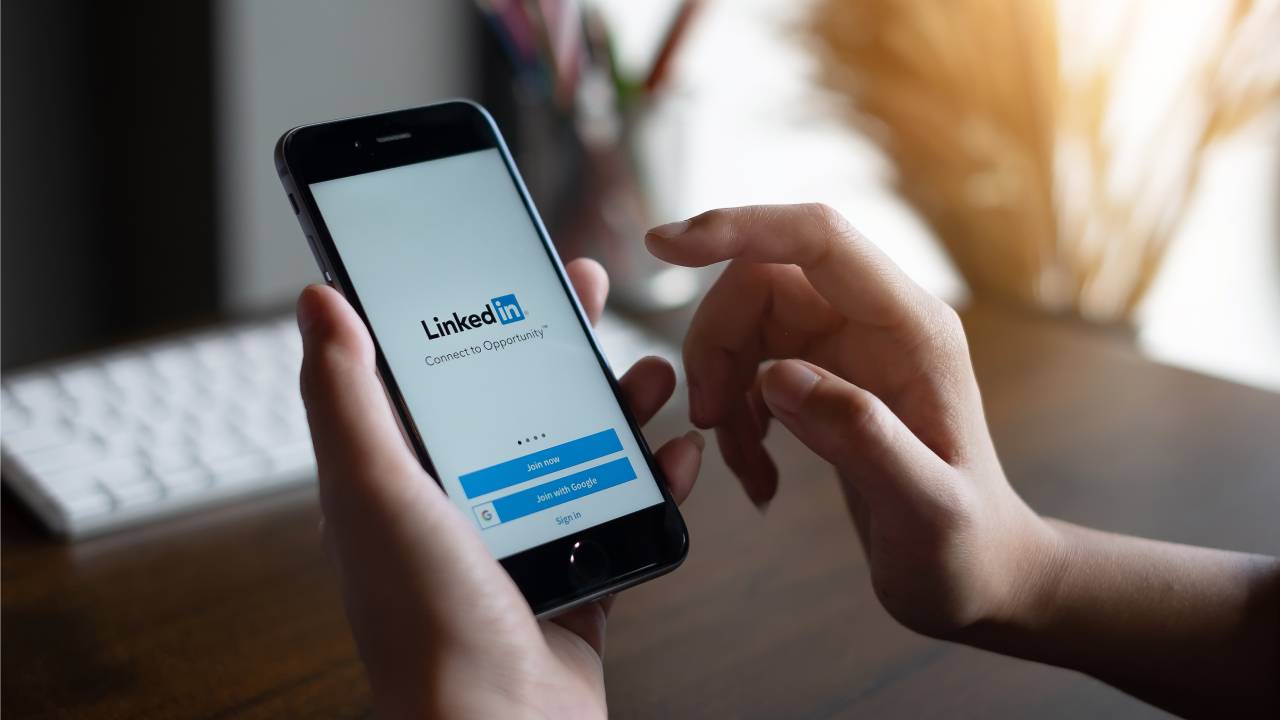 Un post dedicato a qualche interessante informazione su come migliorare la propria professione, uno spunto creativo o una semplice informazione di servizio: sono solo alcune delle tipologie di post che si possono incontrare su LinkedIn. Ma come salvare per dopo i contenuti più interessanti? In alto a destra, su ogni post, basta fare click o tap (in base all’utilizzo della piattaforma da browser o da app) sull’icona a forma di tre punti e scegliere nel menu la voce “Salva”. Tutti i post salvati saranno disponibili, poi, in homepage, nell’elenco a sinistra sotto la propria immagine del profilo, alla voce “I miei elementi” > “Post salvati”.
Un post dedicato a qualche interessante informazione su come migliorare la propria professione, uno spunto creativo o una semplice informazione di servizio: sono solo alcune delle tipologie di post che si possono incontrare su LinkedIn. Ma come salvare per dopo i contenuti più interessanti? In alto a destra, su ogni post, basta fare click o tap (in base all’utilizzo della piattaforma da browser o da app) sull’icona a forma di tre punti e scegliere nel menu la voce “Salva”. Tutti i post salvati saranno disponibili, poi, in homepage, nell’elenco a sinistra sotto la propria immagine del profilo, alla voce “I miei elementi” > “Post salvati”.




